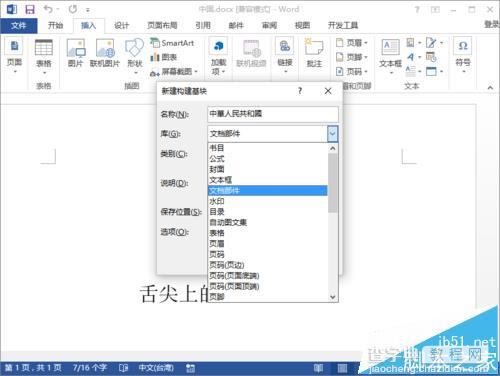Word2013怎么插入构建基块?
发布时间:2017-01-05 来源:查字典编辑
摘要:Word2013中,构建基块主要用于存储具有固定格式且经常使用的文本、图形、表格或其他特定对象。一起来看看吧!1、在电脑桌面的Word201...
Word2013中,构建基块主要用于存储具有固定格式且经常使用的文本、图形、表格或其他特定对象。一起来看看吧!
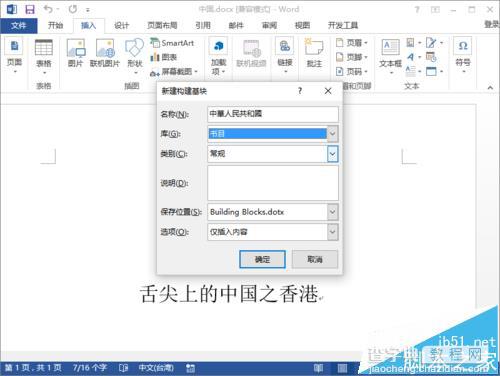
1、在电脑桌面的Word2013文档程序图标上双击鼠标左键,将其打开运行。点击“打开其他文档”命令,并打开需要编辑转换的文档。如图所示;
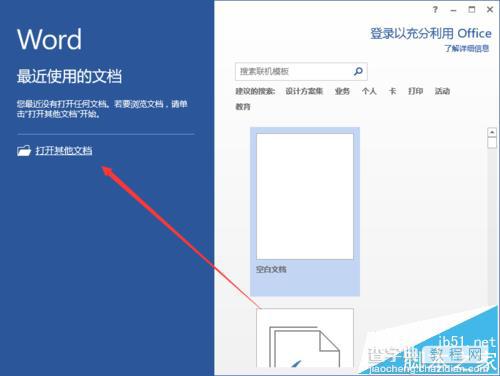
2、在打开的Word2013文档窗口中,选中需要创建的文字,并打开菜单选项卡栏的“插入”选项卡。如图所示;

3、在插入菜单选项卡中,依次点击“文本”区域中的“文档部件”-->“将所选内容保存到文档部件库”命令选项。如图所示;
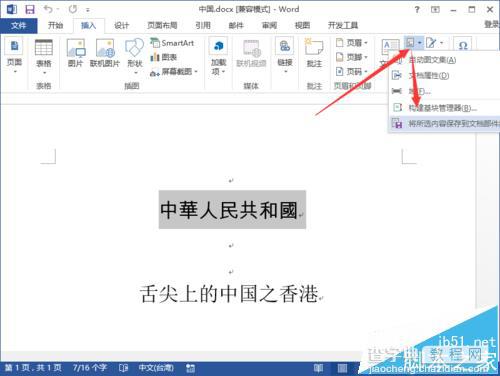
4、这个时候会弹出的“新建构建基块”对话框。如图所示;
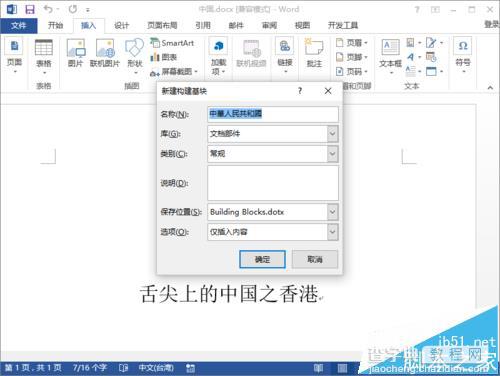
5、在“新建构建基块”对话框中,选择要保存的库,而后再点击“确定”按钮即可。如图所示;